顶部菜单栏

左侧主要菜单入口+项目名称+分支名称
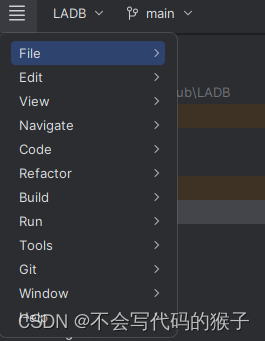
展开之后,主要功能与原来菜单栏功能一样,最大的变化就是把setting独立出去了。
而项目名称这里,展开就可以看到打开的历史工程列表,可以直接新建工程,原来需要在项目名称上右击出菜单选择操作。
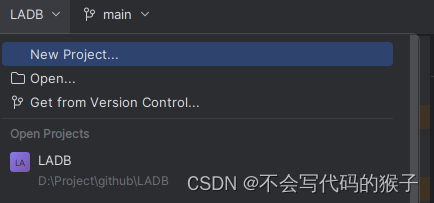
分支名称原来显示在整个界面右下方,看起来很不起眼,很多开发者都特别容易忽略,此次UI更新,把分支名称的重要程度提升到和项目名称对齐。
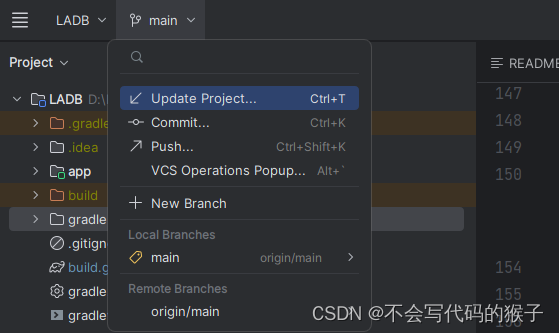
中间项目运行区域的显示基本和旧版本一致,主要修改了部分图标样式
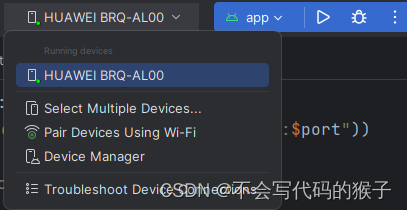

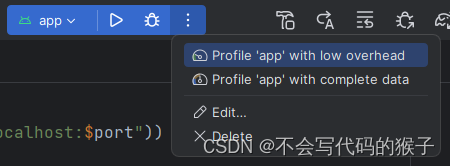
右侧的构建按钮和设置入口
项目构建和项目同步在菜单中的build和run选项中都能找到入口,在项目运行区增加入口,是为了更方便对项目的构建。
新版UI中把setting放到这里真是个不错的修改,原来如果要查看项目sdk&gradle&plugin等,需要file->setting->XXX,现在至少省了一步,关键是这个修改,让我们更清晰的明白,sdk和gradle每个项目可以设置不同的路径,原来放在file下面,所有项目公用一个sdk&gradle路径下的时代终于前进了。
plugins甚至开了更快捷的入口,跟setting的优先级一样了。查看已安装的和想安装的plugins再不需要翻来覆去找入口咯~
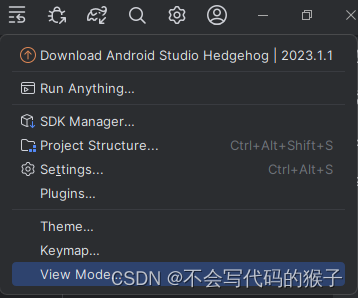
左侧视窗区域
左侧区域的功能分为上下两个
上方的是文件结构和资源文件结构
文件结构的功能中,可能就是把原来不常用的功能折叠了,让整个视窗中的UI更简洁。
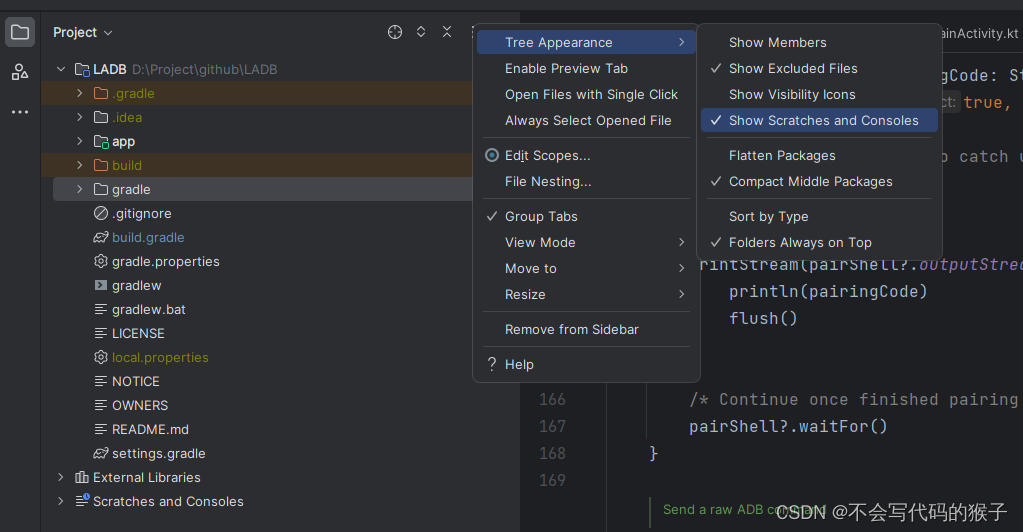
资源文件的按钮原来在旧版本的左侧下方位置,不过很多开发者可能更习惯在项目结构中找资源文件。
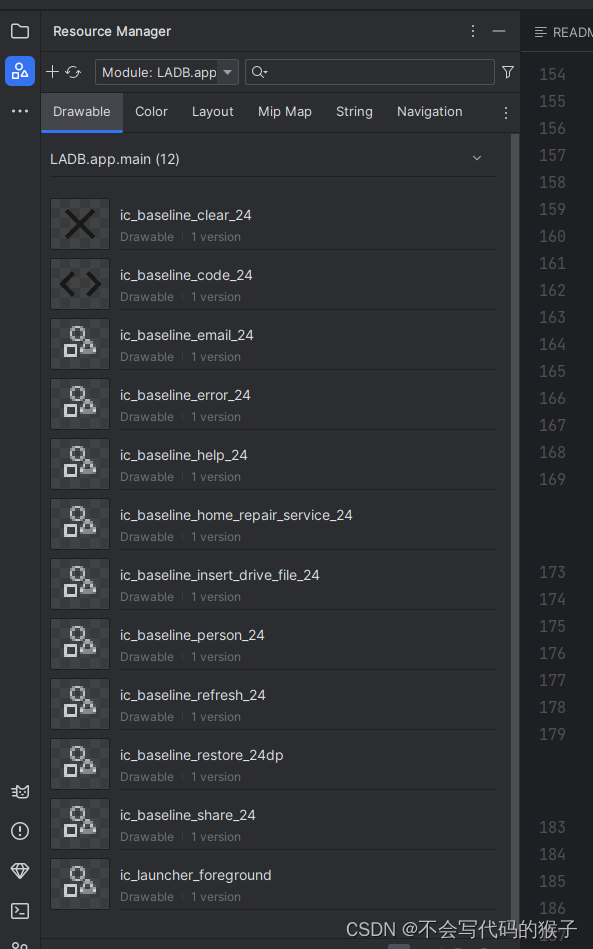
三个点展示的功能中,包含了旧版本下方的Layout Inspector、App Inspection 以及旧版本右侧的Device Explorer几个主要功能。
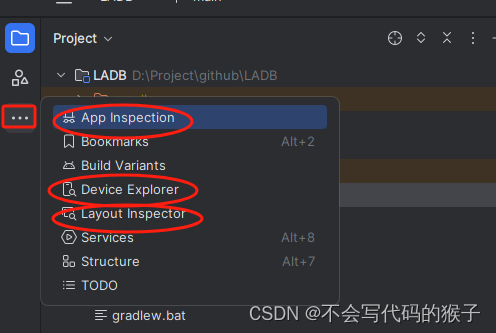
下方主要是项目运行时的监听视窗(包括logcat,debug,git,run)
该部分功能原来旧版本中都在整个视窗的下方,现在把整个下方按钮全部移除分散到具体功能区了。

右侧功能区
右侧还是原来gradle构建的选项,device控制(虚拟机和实体机),
旧版本中右侧区域下方还会有一些插件的入口现在统一由上而下排列了。

gradle构建中,选项跟原来基本一样。
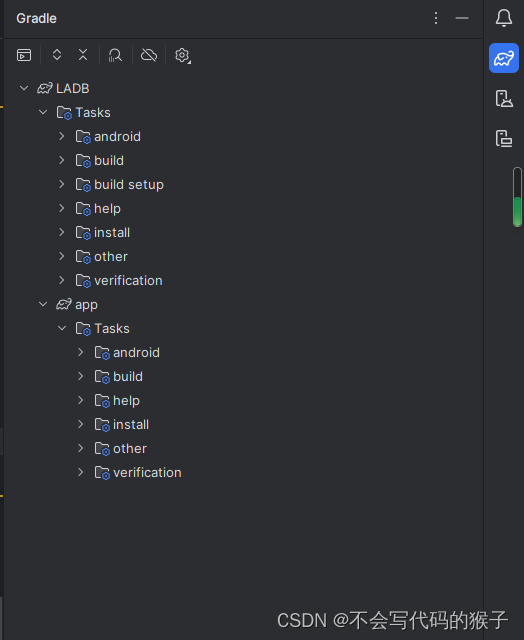
设备管理工具

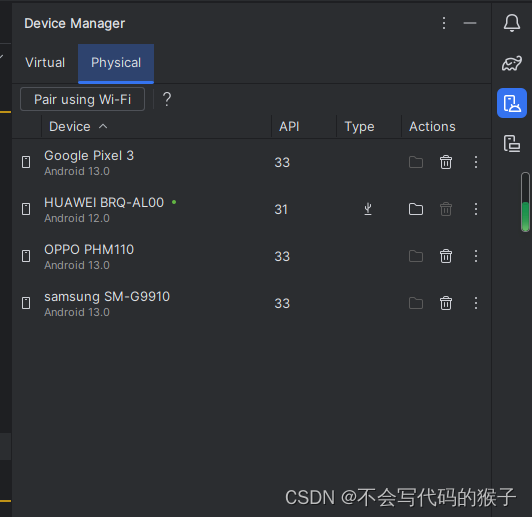
虚拟机和物理实体机统一管理了
Running Devices则表示运行中的虚拟机(由AVD创建的,并运行了虚拟内核)
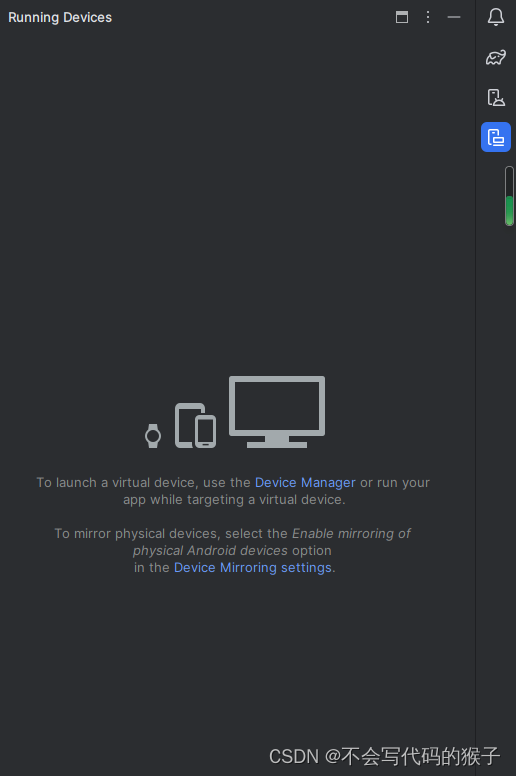
主要结构图
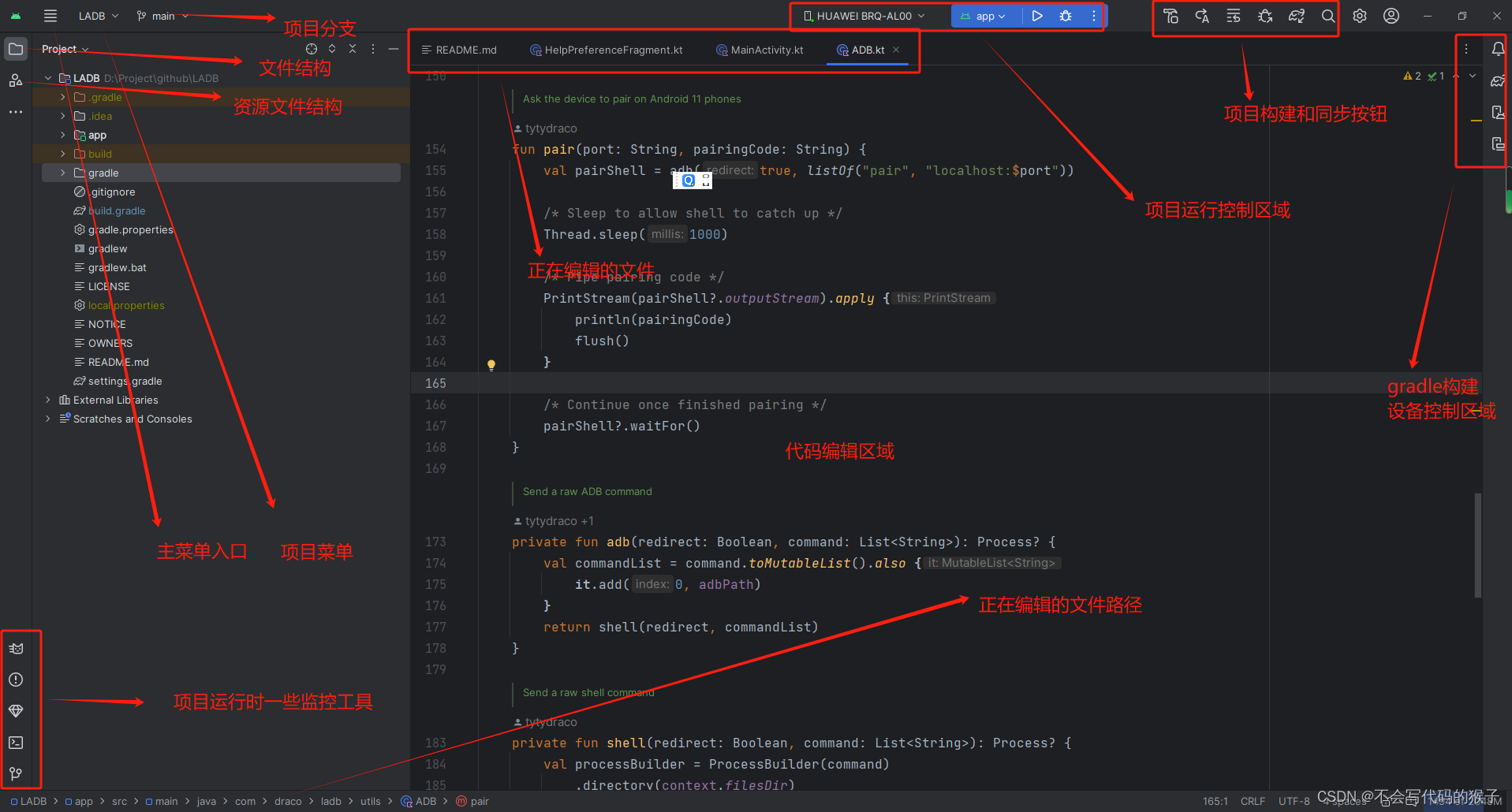




个性化地图加载瓦片空白和Echarts加载bmap元素跟踪重影)


)


间通信)
)

 和 synchronize(class)有什么区别)



![BUUCTF [GXYCTF2019]SXMgdGhpcyBiYXNlPw== 1](http://pic.xiahunao.cn/BUUCTF [GXYCTF2019]SXMgdGhpcyBiYXNlPw== 1)

